Bitwarden: kā atspējot vietņu ikonas

Ja uzskatāt, ka vietņu ikonas pakalpojumā Bitwarden nav vajadzīgas, šeit ir norādīts, kā tās atspējot.
Parasti lielākajai daļai cilvēku ir viena vai divas personīgās e-pasta adreses, kā arī darba e-pasta konts. Bieži vien jūs paturēsit šos e-pasta kontus ilgu laiku. Tomēr dažreiz jums var būt jāmaina sava e-pasta adrese. Piemēram, ja jūsu e-pasta pakalpojumu sniedzējs pārtrauc savu pakalpojumu, jums būs jāpārslēdzas uz jaunu pakalpojumu sniedzēju. Varat arī izvēlēties pārslēgties uz citu e-pasta pakalpojumu, ja tas piedāvā funkcijas, kuras jūsu vecais pakalpojumu sniedzējs nepiedāvā.
Diemžēl, mainot e-pasta pakalpojumu sniedzēju, mainās arī jūsu e-pasta adrese. Tas var radīt problēmas kontiem, kuros tiek izmantota jūsu e-pasta adrese, kas ir gandrīz viss. Par laimi, daudzas vietnes faktiski ļauj mainīt ar jūsu kontu saistīto e-pasta adresi. Tas nozīmē, ka jums nav jāizveido pilnīgi jauns konts, kas ir lieliski.
Lai gan nebūtu pārāk grūti izveidot jaunu Bitwarden kontu un pārsūtīt visus savus datus, izmantojot eksportēšanas un importēšanas funkcijas, jums tas nav jādara. Bitwarden ļauj viegli mainīt ar jūsu kontu saistīto e-pasta adresi.
Lai mainītu ar savu kontu saistīto e-pasta adresi, jums ir jāpierakstās Bitwarden tīmekļa glabātuvē . Kad esat pierakstījies, pārslēdzieties uz cilni Iestatījumi . Sadaļā Mainīt e-pastu ievadiet savu galveno paroli, lai apstiprinātu, ka esat konta īpašnieks. Pēc tam ievadiet jauno e-pasta adresi, kuru vēlaties izmantot, un noklikšķiniet uz " Turpināt ".
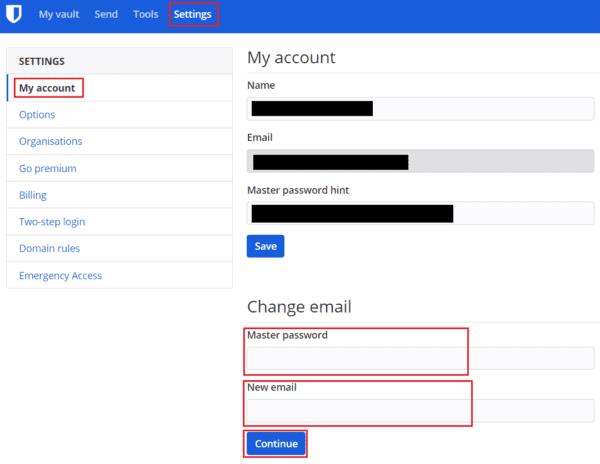
Tīmekļa glabātuves iestatījumos ievadiet savu galveno paroli, pēc tam jauno e-pasta adresi, kuru vēlaties izmantot, un noklikšķiniet uz "Turpināt".
Jūsu jaunajai e-pasta adresei tagad tiks nosūtīts apstiprinājuma kods. Tekstlodziņā "Kods" ievadiet jums nosūtīto apstiprinājuma kodu, pēc tam noklikšķiniet uz "Mainīt e-pastu".
Padoms : mainot ar savu kontu saistīto e-pasta adresi, tiks izrakstītas visas pašreizējās sesijas. Jums būs jāveic atkārtota autentifikācija. Citu ierīču sesiju derīguma termiņš var ilgt līdz pat stundai. Pirms to izmantošanas ir ļoti ieteicams manuāli izrakstīties, jo visas veiktās izmaiņas var netikt piemērotas pareizi, atstājot jums trūkstošus vai bojātus ierakstus.
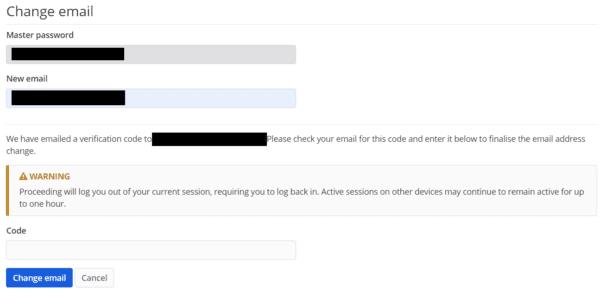
Tekstlodziņā "Kods" ievadiet apstiprinājuma kodu, kura tika nosūtīta jūsu jaunā e-pasta adrese, un noklikšķiniet uz "Mainīt e-pastu".
Ja maināt savu e-pasta adresi, ir svarīgi nomainīt ar jūsu kontiem saistīto e-pasta adresi. Veicot šajā rokasgrāmatā norādītās darbības, varat mainīt ar savu Bitwarden kontu saistīto e-pasta adresi.
Ja uzskatāt, ka vietņu ikonas pakalpojumā Bitwarden nav vajadzīgas, šeit ir norādīts, kā tās atspējot.
Vai jūsu profila ikona ir jāmaina? Skatiet, kā gravatars var palīdzēt un kā to iespējot.
Saglabājiet kārtību, izdzēšot nevajadzīgās mapes pakalpojumā Bitwarden. Lūk, kā.
Saglabājiet savas paroles drošībā, zinot, kā bloķēt Bitwarden paplašinājumu. Lūk, kā.
Ja jums nepieciešama papildu informācija par ierakstu, šeit ir norādīts, kā varat skatīt visu informāciju par Bitarden.
Uzziniet, cik vienkārši ir mainīt sava Bitwarden konta e-pasta adresi. Tālāk ir norādītas darbības, kas jāievēro.
Ja Bitwarden neprasa jums saglabāt jaunas paroles, pārliecinieties, ka lietotne var jums nosūtīt paziņojumus, kad tā konstatē, ka esat mainījis paroli.
Ja jūsu pārlūkprogramma nevar izveidot savienojumu ar jūsu darbvirsmas lietotni 1Password, atjauniniet datoru, aizveriet 1Password un restartējiet ierīci.
Ja 1Password neizdodas pārbaudīt Chromes koda parakstu, iztīriet pārlūkprogrammas kešatmiņu un atspējojiet visus pārlūkprogrammas paplašinājumus, izņemot 1Password.
Nodrošiniet sava Windows 10 datora drošību, regulāri mainot paroli. Lūk, kā jūs varat to mainīt.
Vai nevēlaties saglabāt savus pierakstīšanās akreditācijas datus konkrētai vietnei? Lūk, kā izslēgt domēnu, izmantojot Bitwarden.
Ja nevarat gaidīt, kamēr Bitwarden sinhronizēs jūsu paroles, rīkojieties šādi, kā to izdarīt manuāli.
Bitwarden var nedarboties visās lietotnēs. Lūk, kā kopēt paroli un lietotājvārdu šīm nesaderīgajām lietotnēm.
Vai jums ir jāatver URL, kas saistīts ar ierakstu Bitwarden? Tad šī rokasgrāmata ir paredzēta jums.
Vēlos konfigurēt vietrāžu URL saskaņošanu pakalpojumā Botwarden. Šī rokasgrāmata var jums to palīdzēt.
Ja 1Password nevar sasniegt serveri, pielāgojiet pārlūkprogrammas iestatījumus, lai atļautu visus sīkfailus, un atjauniniet pārlūkprogrammas versiju.
Skatiet, kā Bitwarden varat pievienot pielāgotus līdzvērtīgus domēnus, lai atvieglotu pieteikšanos.
Vai neesat pārliecināts, kā atbloķēt Bitwarden paplašinājumu? Lūk, kā to izdarīt, izmantojot tapu vai biometriskos datus.
Ja 1Password nevar izveidot savienojumu ar 1Password mini, restartējiet datoru un instalējiet jaunāko lietotnes 1Password versiju.
Ja Bitwardens automātiskās aizpildīšanas funkcija nedarbojas, pārliecinieties, vai šī funkcija ir iespējota un jūsu ierīcē darbojas jaunākā lietotnes versija.
Atslēdziet grupas īsziņas Android 11, lai kontrolētu paziņojumus ziņu lietotnē, WhatsApp un Telegram.
Atverot sākumlapa jebkurā pārlūkā, vēlaties redzēt savas iecienītās lietas. Kad sākat lietot citu pārlūku, vēlaties to iestatīt pēc savas gaumes. Iestatiet pielāgotu sākumlapu Firefox Android ar šiem detalizētajiem soļiem un uzziniet, cik ātri un viegli tas var tikt izdarīts.
Tālruņu pasaulē, kur tehnoloģijas nepārtraukti attīstās, Samsung Galaxy Z Fold 5 izceļas ar savu unikālo salokāmo dizainu. Taču, cik futuristisks tas būtu, tas joprojām balstās uz pamata funkcijām, ko mēs visi ikdienā izmantojam, piemēram, ierīces ieslēgšanu un izslēgšanu.
Mēs esam pavadījuši nedaudz laika ar Galaxy Tab S9 Ultra, un tas ir ideāls planšetdators, ko apvienot ar jūsu Windows PC vai Galaxy S23.
Izmantojiet jautrus filtrus jūsu Zoom sanāksmēs. Pievienojiet halo vai izskatieties pēc vienradža Zoom sanāksmē ar šiem smieklīgajiem filtriem.
Vēlaties izveidot drošu OTT pieredzi bērniem mājās? Izlasiet šo ceļvedi, lai uzzinātu par Amazon Prime Video profiliem bērniem.
Lai izveidotu atkārtotus pasākumus Facebook, dodieties uz savu lapu un noklikšķiniet uz Pasākumiem. Pēc tam pievienojiet jaunu pasākumu un noklikšķiniet uz Atkārtota pasākuma pogas.
Kā konfigurēt reklāmu bloķētāja iestatījumus Brave pārlūkā Android, sekojot šiem soļiem, kurus var izpildīt mazāk nekā minūtē. Aizsargājiet sevi no uzmācīgām reklāmām, izmantojot šos reklāmu bloķētāja iestatījumus Brave pārlūkā Android.
Jūs varat atrast vairākus paplašinājumus Gmail, lai padarītu savu e-pasta pārvaldību produktīvāku. Šeit ir labākie Gmail Chrome paplašinājumi.
Ja neesi pārliecināts, kas ir ietekme, sasniegšana un iesaistīšanās Facebook, turpini lasīt, lai uzzinātu. Apskati šo vieglo skaidrojumu.



























